iPhone 信息可能包含聊天记录、验证码或商务详情等重要信息。为避免丢失这些重要信息,定期将其备份到 iCloud 是个明智之举。如果您已创建 iCloud 备份,则可在意外丢失时快速恢复任何已删除的信息。本文将向您展示如何将 iPhone 信息备份到 iCloud,确保您的重要对话始终安全可靠,并在需要时轻松恢复。

将 iPhone 信息备份到 iCloud 有几个主要优势:
防止数据丢失:如果意外删除信息或设备损坏,您可以通过 iCloud 恢复信息。 切换设备时的数据同步:升级到新 iPhone时,您可以轻松地从 iCloud 恢复您的信息,而无需手动传输。 云存储,节省本地空间: iCloud 可以存储您的信息记录,从而释放 iPhone 上的存储空间。 跨设备同步: iCloud 信息功能允许您在 iPhone、iPad 和Mac等 Apple 设备之间同步信息,确保信息一致性。第二部分:如何将 iPhone 信息备份到 iCloud?有两种方法可以将 iPhone 信息备份到 iCloud:
方法一:仅将 iPhone 信息备份到 iCloud如果您只想备份信息,而不想备份照片、应用数据或其他信息,可以使用 iCloud 的“信息同步”功能。此功能可让您的所有 Apple 设备共享相同的信息历史记录。
以下是如何将 iPhone 上的信息备份到 iCloud 的方法:
步骤 1. 前往“设置”> [您的 Apple ID] > “iCloud”。
步骤 2. 找到“消息”并打开开关。
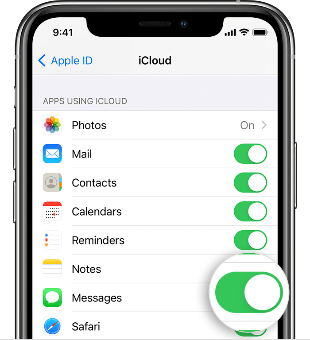
步骤 3:连接 Wi-Fi 并保持 iPhone 充电。信息将自动上传到 iCloud,您可以在其他 Apple 设备上访问这些信息。
方法二:备份整个iPhone,包括信息您还可以将整个 iPhone 备份到 iCloud,从而备份 iPhone 信息。( iCloud 会备份哪些内容?)此方法非常适合在更换设备或数据恢复期间需要完整恢复数据的情况。
以下是如何将 iPhone 上的短信备份到 iCloud 的方法:
步骤 1. 确保您的 iPhone 电量充足并已连接到稳定的互联网连接。
步骤 2. 打开“设置”,轻点 [您的 Apple ID] > “iCloud” > “iCloud 备份”。
步骤 3. 从可用列表中点击“iCloud 备份”选项。
步骤 4:开启“iCloud 云备份”功能,点击“立即备份”按钮,等待备份完成。以下是如何轻松下载 iCloud 云备份的方法>>

虽然 iCloud 备份对于信息来说很方便,但它也有一些限制,例如存储空间有限。如果您想在不使用 iCloud 的情况下备份 iPhone 信息,可以使用Coolmuster iOS Assistant将信息导出到电脑进行安全保存。这是一款专业的iOS数据管理工具,旨在帮助您轻松备份、恢复和管理信息以及其他数据类型,例如视频、备忘录、联系人等等。
iOS助手的主要功能:
一键即可将 iPhone 上的信息传输到电脑。 预览并选择iOS文件后,即可轻松传输文件。 无需 iTunes 即可轻松备份和恢复 iPhone / iPad / iPod 上的所有数据。 全面管理电脑上的 iTunes 备份文件和iOS数据。 通过 PC/ Mac直接在iOS设备上编辑、添加或删除数据。 支持联系人、消息、照片、视频、音乐、笔记、书签、书籍、日历、应用程序等。 将联系人、书签、日历、书籍、iTunes 备份等内容从电脑导入到您的 iDevice。 完全兼容所有 iPhone 和iOS版本,包括最新的iOS 26 和 iPhone 17 系列。以下是如何在不使用 iCloud 的情况下,使用iOS助理保存 iPhone 信息的方法:
01在电脑上下载并安装iOS助理。然后启动它,并使用 USB 数据线将 iPhone 设备连接到电脑。
02在 iPhone 上点击“信任”弹出窗口,然后点击“继续”按钮。软件检测到您的设备后,主界面将显示如下图所示。您会注意到所有不同的文件夹都整齐地排列在界面上。

03点击屏幕左上角的“消息”选项,选择所有要备份的消息,然后点击“导出”按钮将消息保存到您的计算机。
第四部分:关于 iCloud 信息备份的常见问题Q1. iCloud邮件备份需要多长时间?
iCloud邮件备份所需时间取决于网络速度、邮件数量以及iCloud服务器状态。通常,备份少量邮件只需几分钟,而备份大量邮件可能需要几个小时。
Q2. 除了 iCloud 之外,还有其他方法可以备份信息吗?
是的,您可以使用Coolmuster iOS Assistant 等第三方软件来备份和管理 iPhone 设备上的数据,而无需使用 iCloud。该软件易于使用,可让您轻松备份、传输和恢复 iPhone 数据。
Q3. 为什么 iCloud 信息无法同步?如何解决?
如果 iCloud 信息同步失败,可能是由于以下原因造成的:
iCloud 存储空间不足:请前往“设置”>“iCloud”>“管理存储空间”查看可用空间。 网络不稳定:请确保已连接到 Wi-Fi,并尝试重启路由器。 苹果服务器问题:请在苹果系统状态页面查看 iCloud 状态。 iCloud 同步未启用:请前往“设置”>“iCloud”>“信息”,确保其已开启。 系统故障或错误:尝试重启设备或升级到最新的iOS版本。结论以上方法介绍了如何将信息上传到 iCloud。虽然 iCloud 让备份 iPhone 信息变得简单便捷,但其存储空间有限。如果您希望更自由地管理信息备份, Coolmuster iOS Assistant是更好的选择——它允许您单独备份信息,将其存储在您的电脑上,并支持导出为多种格式。立即试用,确保您的重要信息安全无虞!